win11怎么打开蓝牙?相信许多用户在win11首次推出之后进行了升级,但仍然对win11的操作和设置不太了解,而蓝牙功能现在越来越专业了,大家为了办公的便利性也会需要用手机和电脑进行连接,不过在最新的win11系统中还是有很多用户不知道怎么操作的。下面小编就给大家带来win11打开蓝牙的方法,感兴趣的小伙伴们快来看看吧!
温馨提示:下载火(xiazaihuo.com)一键重装系统软件已支持win11一键升级了,假如你正为升级win11而烦恼,不妨试试下载火(xiazaihuo.com)一键安装windows11原版系统。
1、首先点击任务栏中的开始,然后进入设置界面。
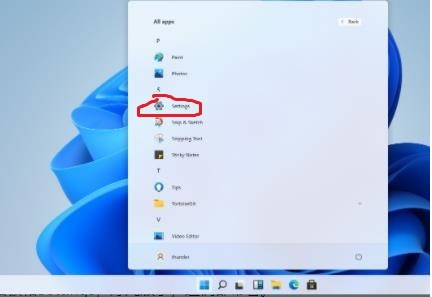
2、在菜单中选择设置,进去windows设置界面点击设备。
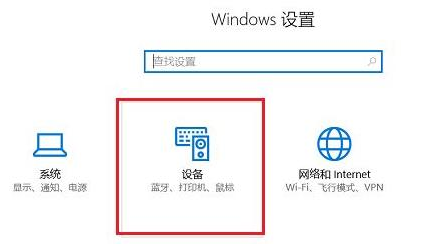
3、进去之后可以看到蓝牙和其他设备界面开启蓝牙,点击添加蓝牙或其他设备。
win11开机启动项怎么关闭的方法
win11开机启动项怎么关闭?想要提升开机速度的话,就要减少过多的开机启动项,否则会拖慢自己的开机速度.那么win11开机启动项怎么关闭呢?接下来本文为大家带来关闭win11开机启动项的方法.

4、进去添加设备界面之后,点击蓝牙即可开始添加。
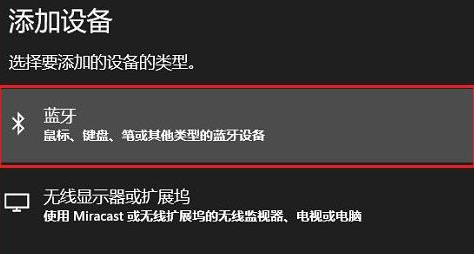
5、选择要连接配对的设备信息。

6、等待配对完成之后就可以开始使用了。
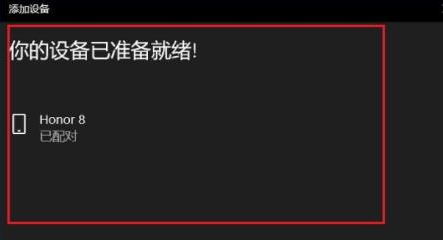
以上就是小编为大家带来的win11怎么打开蓝牙的详细教程,希望对大家有所帮助!
以上就是电脑技术教程《win11怎么打开蓝牙的详细教程》的全部内容,由下载火资源网整理发布,关注我们每日分享Win12、win11、win10、win7、Win XP等系统使用技巧!win11怎么添加输入法的详细教程
win11怎么添加输入法?有不少小伙伴已经迫不及待地下载安装win11进行体验了,但是发现win11只有英文输入法.那么win11怎么添加输入法呢?考虑到还有些用户不清楚,本文就给大家带来了win11添加输入法的方法.


